आपके मैक के अंदर प्रशंसक महत्वपूर्ण घटकों को ठंडा करने के लिए एक आवश्यक एयरफ्लो प्रदान करते हैं। वे महत्वपूर्ण हैं क्योंकि ज़्यादा गरम करने से शारीरिक क्षति हो सकती है। डिफ़ॉल्ट रूप से, पंखे स्वचालित रूप से शुरू हो जाते हैं जब सिस्टम गर्म हो जाता है और ठंडा होने के बाद बंद हो जाता है। बॉक्स से उन्हें कॉन्फ़िगर करने का कोई तरीका नहीं है।
लेकिन कभी-कभी, आप प्रशंसक को अक्सर सुन सकते हैं, या हो सकता है कि जब आपका मैक गर्म महसूस हो, तब भी आप पंखे को नहीं चला रहे हों। हम बताएंगे कि आपके मैक का प्रशंसक कैसे काम करता है और दिखाता है कि आप तृतीय-पक्ष उपयोगिताओं के साथ इसकी गति की निगरानी और नियंत्रण कैसे कर सकते हैं।
मैक के प्रशंसक प्रभावित करने वाले कारक

दिन-प्रतिदिन के उपयोग में, एक ऐप को अपने कार्य को पूरा करने के लिए कुछ अतिरिक्त प्रसंस्करण शक्ति की आवश्यकता हो सकती है। ऐसे मामलों में, आपके प्रशंसक भारी दौड़ेंगे और शोर करेंगे। लेकिन जब आपका सिस्टम भारी उपयोग का अनुभव नहीं कर रहा है और पंखा अभी भी लगातार चल रहा है, तो यह एक लाल झंडा है।
यहां कुछ कारक दिए गए हैं जो आपके मैक के प्रशंसकों को प्रभावित कर सकते हैं:
- एक दोषपूर्ण तापमान सेंसर, या एक गलत सिस्टम मैनेजमेंट कंट्रोलर (एसएमसी) सेटिंग, आपके मैक को हर समय पंखे को चलाने का कारण बन सकता है। अपना SMC रीसेट करें अपने मैक पर एक SMC और PRAM / NVRAM रीसेट कैसे करेंSMC और PRAM / NVRAM का एक रीसेट मैकबुक प्रो और मैकबुक एयर सहित किसी भी मैक को फिर से सुचारू रूप से चलाने में मदद कर सकता है। अधिक पढ़ें सम्स्या को ठीक कर्ने के लिये।
- धूल vents, पंखे और किसी भी हिस्से की सतह पर जमा हो सकती है। जब धूल हवा के प्रवाह को अवरुद्ध करती है, तो पंखे को गर्मी को फैलाने के लिए अधिक मेहनत करनी पड़ती है।
- एक गहन प्रसंस्करण कार्य या ऐप में बग के कारण आपके प्रशंसक पूर्ण गला घोंटकर दौड़ सकते हैं, जिससे गर्मी बढ़ती है। आप कुछ का उपयोग कर सकते हैं युक्तियाँ और चालें अपने मैक को ज़्यादा गरम होने से रोकने के लिए मैकबुक एयर ओवरहीटिंग? 6 टिप्स और ट्रिक्स इसे ठंडा करने के लिएक्या आपका मैकबुक एयर ओवरहीटिंग है? यहां बताया गया है कि कैसे पता लगाएं कि आपका मैकबुक इतना गर्म है और इसे फिर से कैसे ठंडा किया जाए। अधिक पढ़ें यदि यह होता हैं।
- परिवेश का तापमान भी प्रशंसकों की जवाबदेही में एक भूमिका निभाता है। गर्मियों में, प्रशंसक जल्द ही चालू हो सकते हैं और तेजी से भाग सकते हैं।
फैन स्पीड की निगरानी और नियंत्रण के लिए ऐप का उपयोग क्यों करें?
अधिकांश कंप्यूटर निर्माताओं की तरह, Apple आपको सीधे प्रशंसक के कामकाज को नियंत्रित नहीं करने देता है। इस उद्देश्य के लिए एक तृतीय-पक्ष उपयोगिता कई स्थितियों में उपयोगी हो सकती है:
- यह आपको यह देखने में सक्षम करता है कि विभिन्न सेंसर क्या दिखा रहे हैं, तापमान पैटर्न का विश्लेषण करें और अपने प्रशंसक की गति की समीक्षा करें।
- जब आप किसी घटक को प्रतिस्थापित करते हैं, तो पंखे की गति का लॉग डेटा आपको निम्न-स्तरीय घटकों और तापमान सेंसर की अखंडता की जांच करने में मदद कर सकता है।
- यदि आप अपने मैक का उपयोग शोर-संवेदनशील वातावरण में करते हैं, तो पंखे की गति को नियंत्रित करने से थोड़े समय के लिए शोर को कम किया जा सकता है।
- जबकि किसी भी मैक मॉडल में पंखे की कोई आदर्श गति सीमा नहीं है, सामान्य सिस्टम उपयोग के दौरान लगातार रीडिंग देखकर आश्वस्त हो सकते हैं।
- आप यह देख सकते हैं कि आपका मैक 10-35 डिग्री सेल्सियस का सामान्य ऑपरेटिंग तापमान बनाए रखता है या नहीं।
- यदि हार्डवेयर में कोई समस्या है, तो आपके प्रशंसक का डेटा AppleCare की मरम्मत के लिए मामला बनाने में मदद कर सकता है।
इससे पहले कि आप फैंस को कंट्रोल करना शुरू कर दें कुछ कैवेट
जब आपका मैक गर्म हो जाता है, तो यह आपके सीपीयू को तब तक पीटना शुरू कर देता है जब तक तापमान नियंत्रण में नहीं आ जाता। आपका मैक धीमा चल सकता है, लेकिन चिंता की कोई बात नहीं है। सीपीयू की गर्मी को और कम करने के लिए आप पंखे की गति को कृत्रिम रूप से बढ़ा सकते हैं, लेकिन इससे पंखे का शोर भी बढ़ जाएगा।
यदि आप प्रशंसक शोर से नफरत करते हैं, तो आप मैन्युअल रूप से प्रशंसक गति को कम कर सकते हैं। जब आप ऐसा करते हैं, तो आपका मैक हॉट्टर चला सकता है, जिससे सिस्टम अस्थिरता हो सकती है। किसी भी विकल्प के साथ, आपको यह सुनिश्चित करने के लिए घटकों के तापमान की निरंतर निगरानी करनी चाहिए कि आपको कोई अपरिवर्तनीय क्षति नहीं हुई है।
आपके मैक के प्रशंसकों को नियंत्रित करने के लिए ऐप्स
ऐप स्टोर में कई तृतीय-पक्ष उपयोगिताओं आपको घटकों की निगरानी करने, स्मार्ट तकनीक का उपयोग करके हार्ड ड्राइव तापमान की जांच करने और समग्र प्रणाली स्वास्थ्य की समीक्षा करने की सुविधा देती है। हम केवल उन्हीं ऐप्स को कवर करेंगे, जिनमें पंखे की गति की निगरानी और नियंत्रण के लिए विशिष्ट सुविधाएँ हैं।
Macs फैन नियंत्रण
Macs Fan Control एक उपयोगिता है जो आपको प्रशंसक गति और तापमान सेंसर की निगरानी करने देता है। लॉन्च के समय, आप पंखे की गति की निगरानी कर सकते हैं। हालांकि प्रशंसक गति को नियंत्रित करने के लिए एक सहायक सहायक आवश्यक है, इंटरफ़ेस सहज और नेविगेट करने में आसान है।
बाएं फलक से आरपीएम (प्रति मिनट क्रांतियों) में प्रशंसकों और उनकी गति का पता चलता है। इस बीच, दायां फलक प्रत्येक थर्मल सेंसर का तापमान दर्शाता है। एक प्रशंसक का नियंत्रण लेने के लिए, क्लिक करें रिवाज पंखे के बगल में बटन और चुनें कि आप इसे कैसे नियंत्रित करना चाहते हैं।
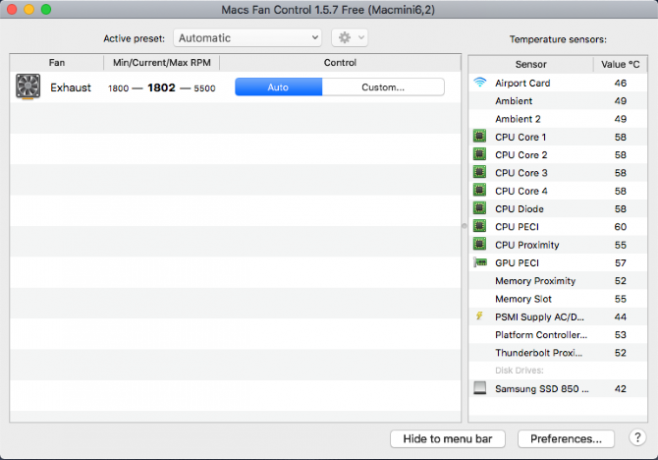
लगातार आरपीएम विकल्प आपको आरपीएम मान को मैन्युअल रूप से सेट करने देता है। इसके साथ, प्रशंसक तापमान और सेंसर मूल्यों की परवाह किए बिना वांछित गति से घूमेगा। में सेंसर-आधारित मूल्य विकल्प, आपको एक सेंसर का चयन करना है और उस तापमान को परिभाषित करना है जिस पर प्रशंसक की गति बढ़ जाएगी।
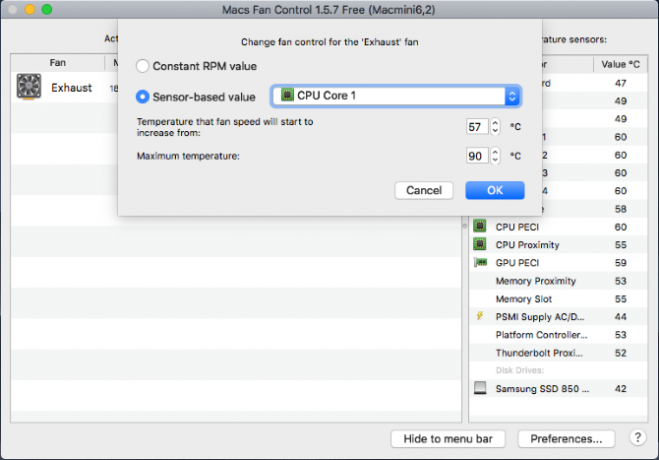
यदि आप उच्च सीपीयू तापमान (80 या 90 डिग्री सेल्सियस से अधिक) नोटिस करते हैं, और प्रशंसक सही नहीं चल रहे हैं, तो आपके पास हार्डवेयर समस्या हो सकती है। ऐप के बेसिक फीचर्स फ्री हैं, लेकिन प्रो वर्जन आपको कस्टम फैन प्रीसेट सेट करने देता है।
डाउनलोड:Macs फैन नियंत्रण (नि: शुल्क, प्रो संस्करण के लिए $ 14.95)
टीजी प्रो
टीजी प्रो एक और उपयोगिता है जो आपको सीपीयू, जीपीयू, और हार्ड ड्राइव तापमान को देखने, साथ ही बैटरी स्वास्थ्य और अन्य हार्डवेयर मापदंडों की जांच करने की सुविधा देती है। आप पंखे की गति को भी नियंत्रित कर सकते हैं, डायग्नोस्टिक्स चला सकते हैं और प्रशंसकों के लिए पूरी रिपोर्ट तैयार कर सकते हैं।
बाएं फलक में एक हार्डवेयर सूची और दाईं ओर उसके संबंधित सेंसर दिखाई देते हैं। प्रत्येक सेंसर के लिए, आप वर्तमान तापमान और 0-105 डिग्री सेल्सियस के बीच कहीं भी तापमान दिखाते हुए बार देखेंगे। बार उस विशेष अवस्था में तापमान के आधार पर अपने रंग को हरे से नारंगी से लाल रंग में बदल देता है।
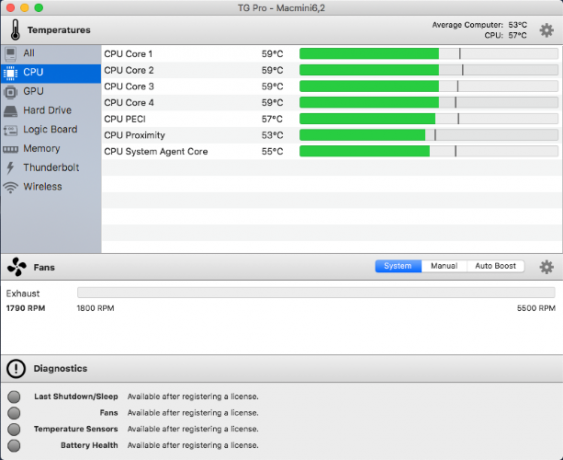
प्रशंसक क्षेत्र प्रशंसक गति प्रदर्शित करता है। यहां से, आप किसी भी स्थिति में इसकी गति तय करने के लिए विभिन्न नियमों के साथ प्रशंसक नियंत्रण मोड को जल्दी से बदल सकते हैं। तापमान पट्टी की तरह ही, रंग प्रशंसक गति के साथ बदलता है। यदि आप लगातार उच्च प्रशंसक गति देखते हैं, तो यह एक लाल झंडा है।
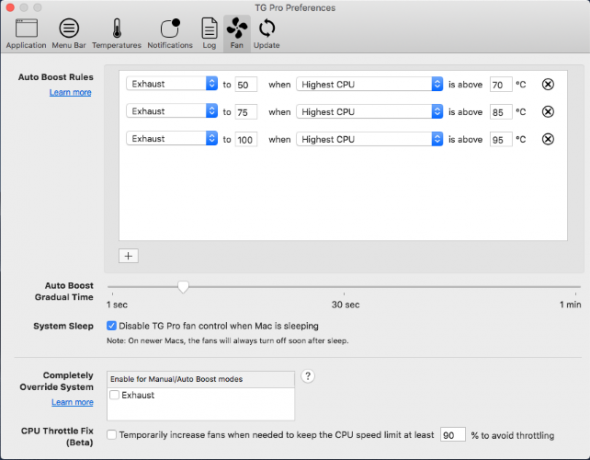
सबसे नीचे डायग्नोस्टिक्स क्षेत्र है जहां आप अंतिम शटडाउन, अपने प्रशंसकों के स्वास्थ्य और बैटरी स्वास्थ्य पर मूल्यवान डेटा प्राप्त कर सकते हैं। यदि कोई समस्या है, तो प्रशंसक को ठीक करने के बारे में अधिक जानकारी के लिए एक सहायता बटन आपको निर्देशित करेगा।
डाउनलोड:टीजी प्रो ($ 20, नि: शुल्क परीक्षण उपलब्ध)
चेतावनी संकेत है कि आपका मैक एक समस्या है
आपके मैक का फर्मवेयर तापमान परिवर्तन के जवाब में प्रशंसकों को नियंत्रित करने में सक्षम है। यहां उल्लिखित एप्लिकेशन आपको अपने सिस्टम के तापमान पैटर्न का विश्लेषण करने में अधिक मदद करते हैं। इस नैदानिक लाभ के अलावा, प्रशंसकों का प्रभार लेना खुद अंतिम उपाय होना चाहिए। केवल तभी करें जब आप आश्वस्त हों और कुछ और काम न किया हो।
प्रशंसकों के अलावा, अन्य मैक घटक एक प्रमुख मुद्दे में चलने से पहले चेतावनी के संकेत दिखाना शुरू कर सकते हैं। मालूम करना अन्य चेतावनी संकेत आपके मैक में एक समस्या है 5 चेतावनी संकेत आपका मैक एक समस्या है (और उनके बारे में क्या करना है)आपका मैक अक्सर चेतावनी संकेत देता है कि यह एक समस्या में चलने वाला है। यहाँ कई आम मैक लाल झंडे के लिए क्या करना है। अधिक पढ़ें खराब होने से पहले इन मुद्दों को समझने के लिए।
संबद्ध प्रकटीकरण: हमारे द्वारा सुझाए गए उत्पादों को खरीदने से, आप साइट को जीवित रखने में मदद करते हैं। अधिक पढ़ें.
आई केयर स्पेशियलिटी में अपनी एम.ऑप्टोम डिग्री के साथ, राहुल ने कॉलेज में कई वर्षों तक व्याख्याता के रूप में काम किया। दूसरों को लिखना और पढ़ाना हमेशा उनका जुनून रहा है। वह अब तकनीक के बारे में लिखते हैं और इसे उन पाठकों के लिए सुपाच्य बनाते हैं जो इसे अच्छी तरह से नहीं समझते हैं।
